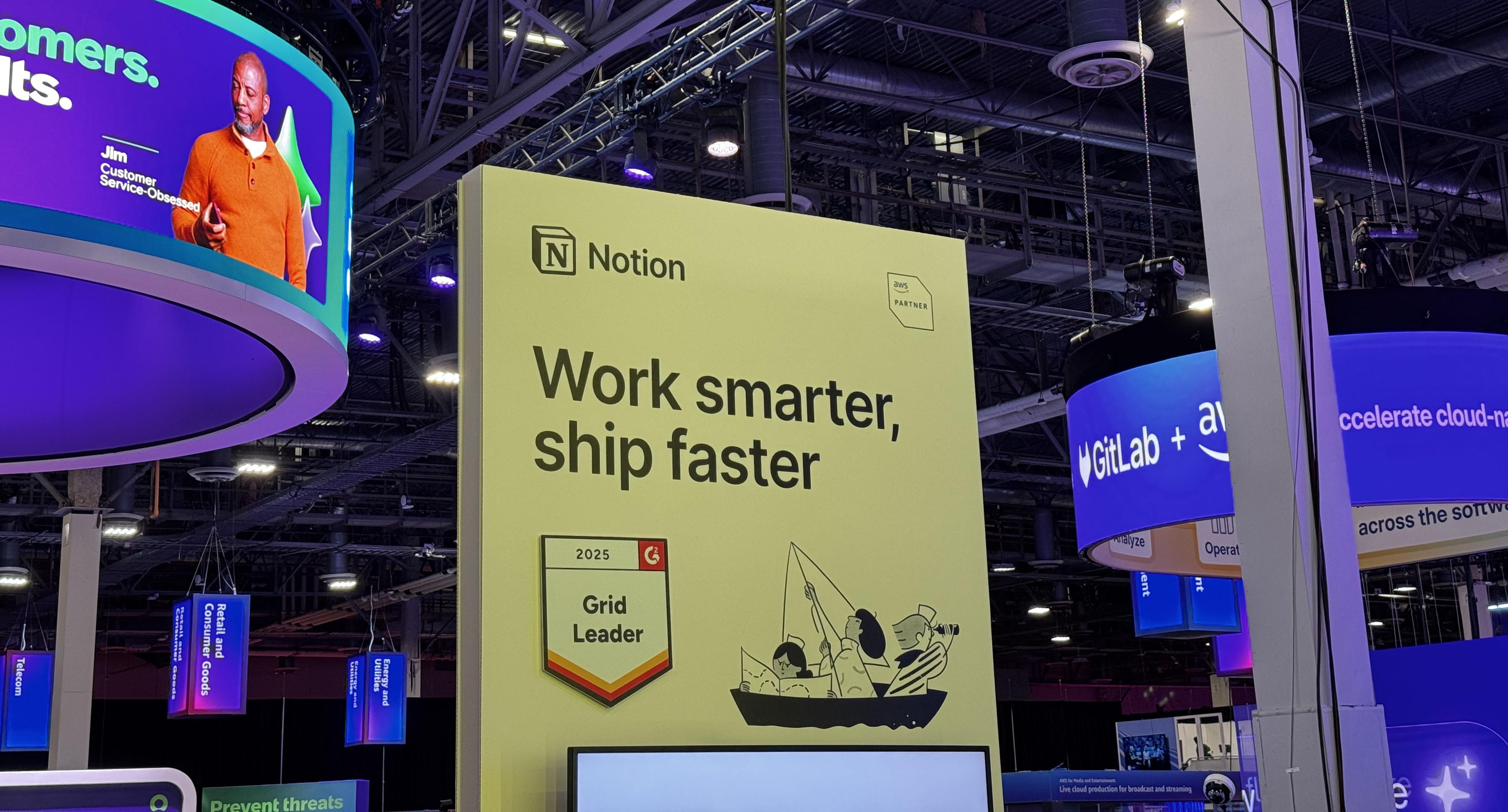記事公開日
最終更新日
Amazon Redshift Serverlessを構築してみた
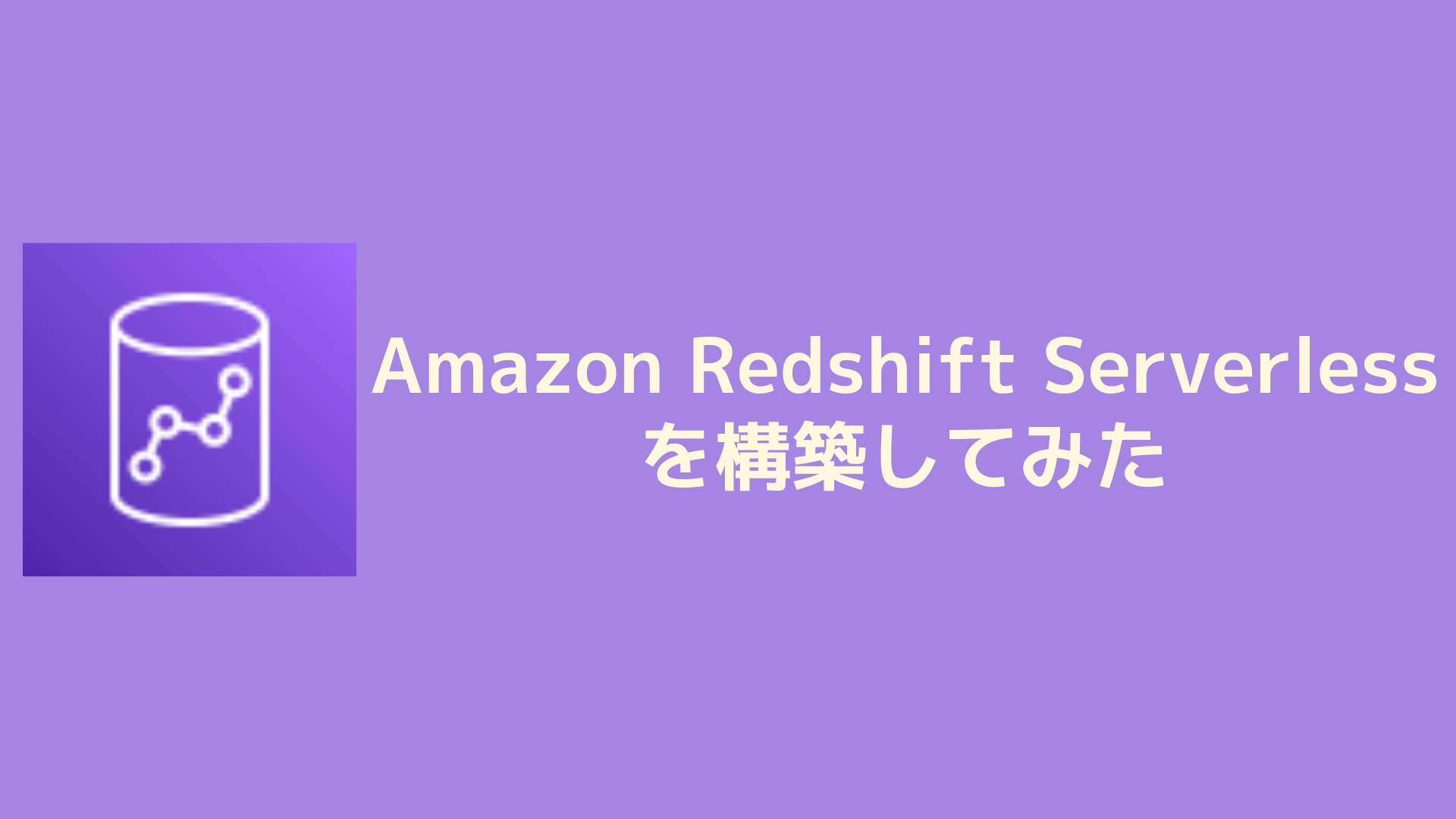
2022年7月にAmazon Redshift Serverlessという、これまでのAmazon Redshiftのサーバーレス版のサービスがローンチされました。
これから、複数回に分けてAmazon Redshift Serverlessについて、色々と検証していきたいと思います。
まず初めとして、Amazon Redshift Serverlessの構築手順についてまとめてみようと思います。
1. サブネットのCIDR
Redshift Serverlessを構築する前に考慮すべき点の一つとして、サブネットのCIDRがあります。少し話がそれますが、Redshiftクラスターでは、ノードタイプとノード数で対象のクラスターのデータベース容量や処理能力に関する設定が行えました。
しかし、Redshift Serverlessではノードタイプやノード数という設定項目は無くなっており、代わりに「RPU(Redshift プロセッシング単位)」という項目で、処理能力に関連する設定を行います。
このRPUの設定では、「32」~「512」までの値を8刻みで設定することができます。
さて、Redshift Serverlessを構築するに際には、3つのサブネットをそれぞれ異なるAZに作成して、それらをRedshift Serverlessに設定する必要がありますが、これらの3つのサブネットにおける空IPアドレスの数は、RPUの設定値により求められる数が変わります。
その内容については、以下のページの「Number of free IP addresses required when updating a subnet」の表にまとめられています。
※2022年12月14日現在、表示言語を英語に指定することで、この情報を確認することができます。
https://docs.aws.amazon.com/redshift/latest/mgmt/serverless-known-issues.html
2. 構築手順
それでは、実際にRedshift Serverlessを構築していきましょう。まずは、AWS Redshiftサービスにアクセスし、「Redshift サーバーレス」をクリックします。
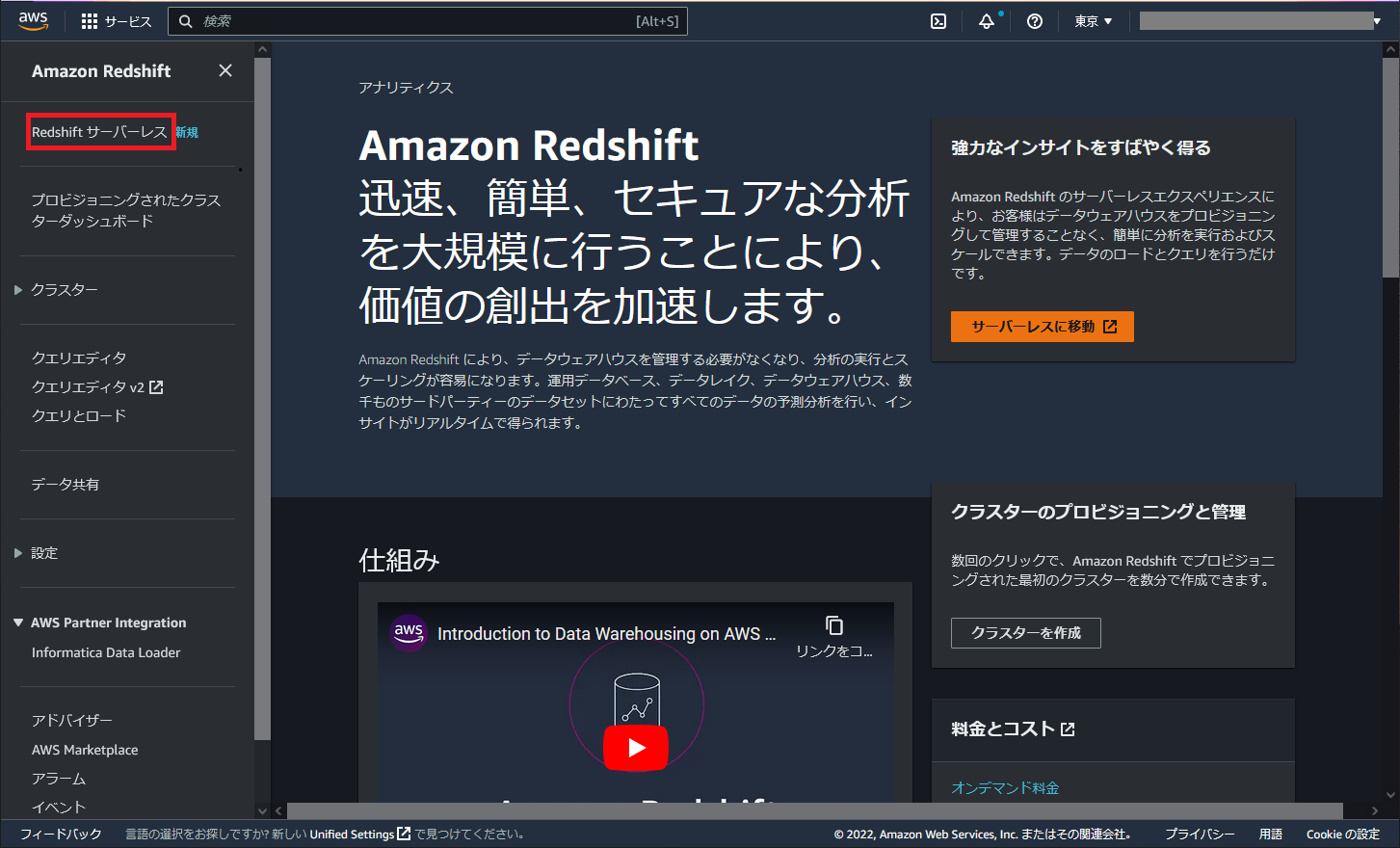
次に、「ワークグループを作成」ボタンをクリックします。
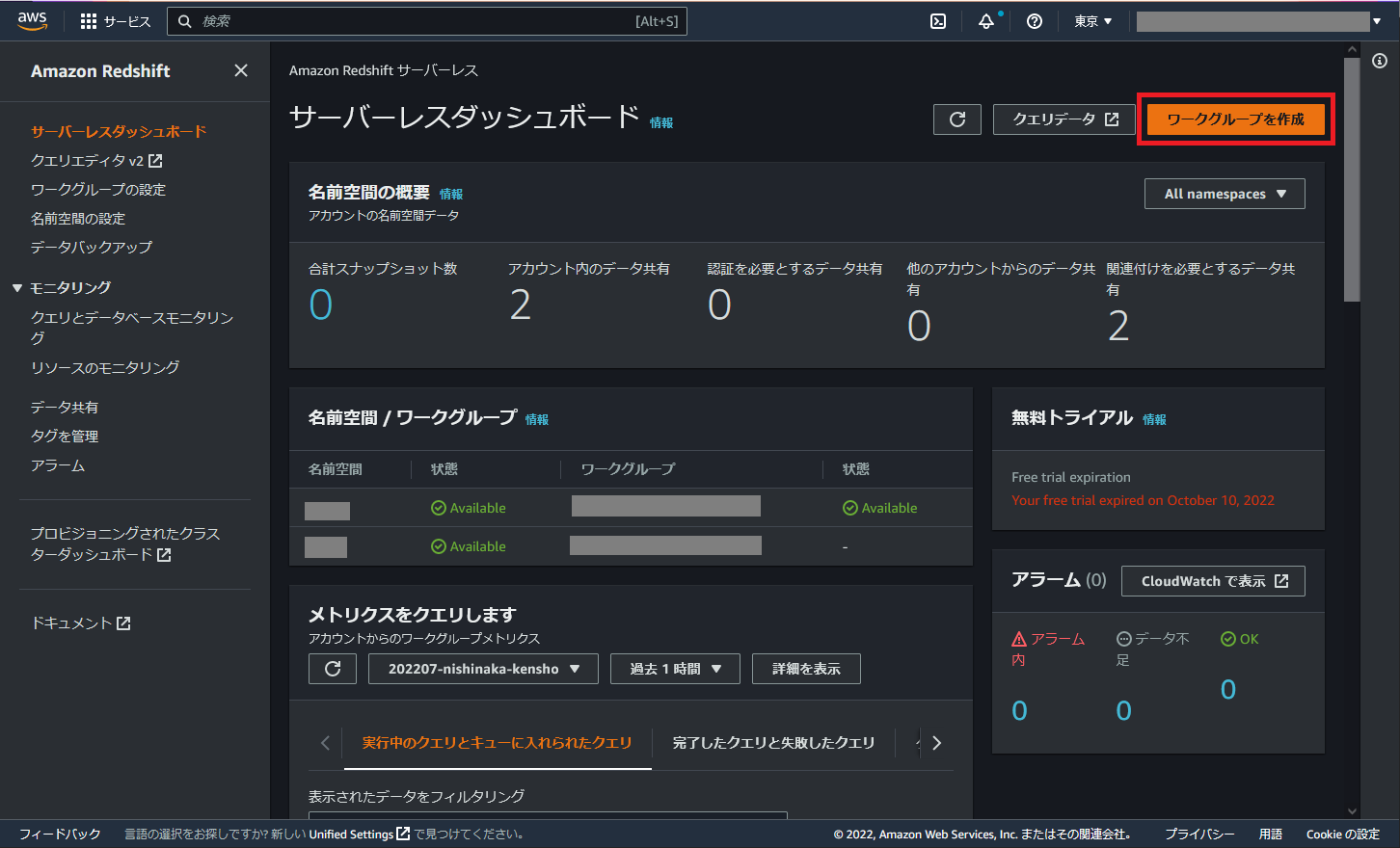
ちなみにですが、Redshift Serverlessには「名前空間」と「ワークグループ」という概念があります。
これらの説明ついてはこちらのURL( https://docs.aws.amazon.com/ja_jp/redshift/latest/mgmt/serverless-workgroup-namespace.html )に記載がありますが、簡単に説明すると次のようになるかと思われます。
・名前空間: データベース
・ワークグループ: データベースが稼働するインフラ部分
さて、それでは具体的な構築手順に入りましょう。
まずは、ワークグループの設定です。
ワークグループの作成画面においては、以下の設定を行う必要があります。
・ワークグループの名前
・Redshift Serverlessを構築するVPC
・Redshift Serverlessに適用するセキュリティグループ
・サブネット
「1. サブネットのCIDR」でもご説明しましたが、サブネットは異なるAZに1つずつ作成する必要があります。
セキュリティグループに関してですが、Redshift Serverlessに対しての接続ポートは「5439」となります。
よって、セキュリティグループではこのポートに関する設定が必要です。
必要な設定を行いましたら、画面右下の「次へ」をクリックしましょう。
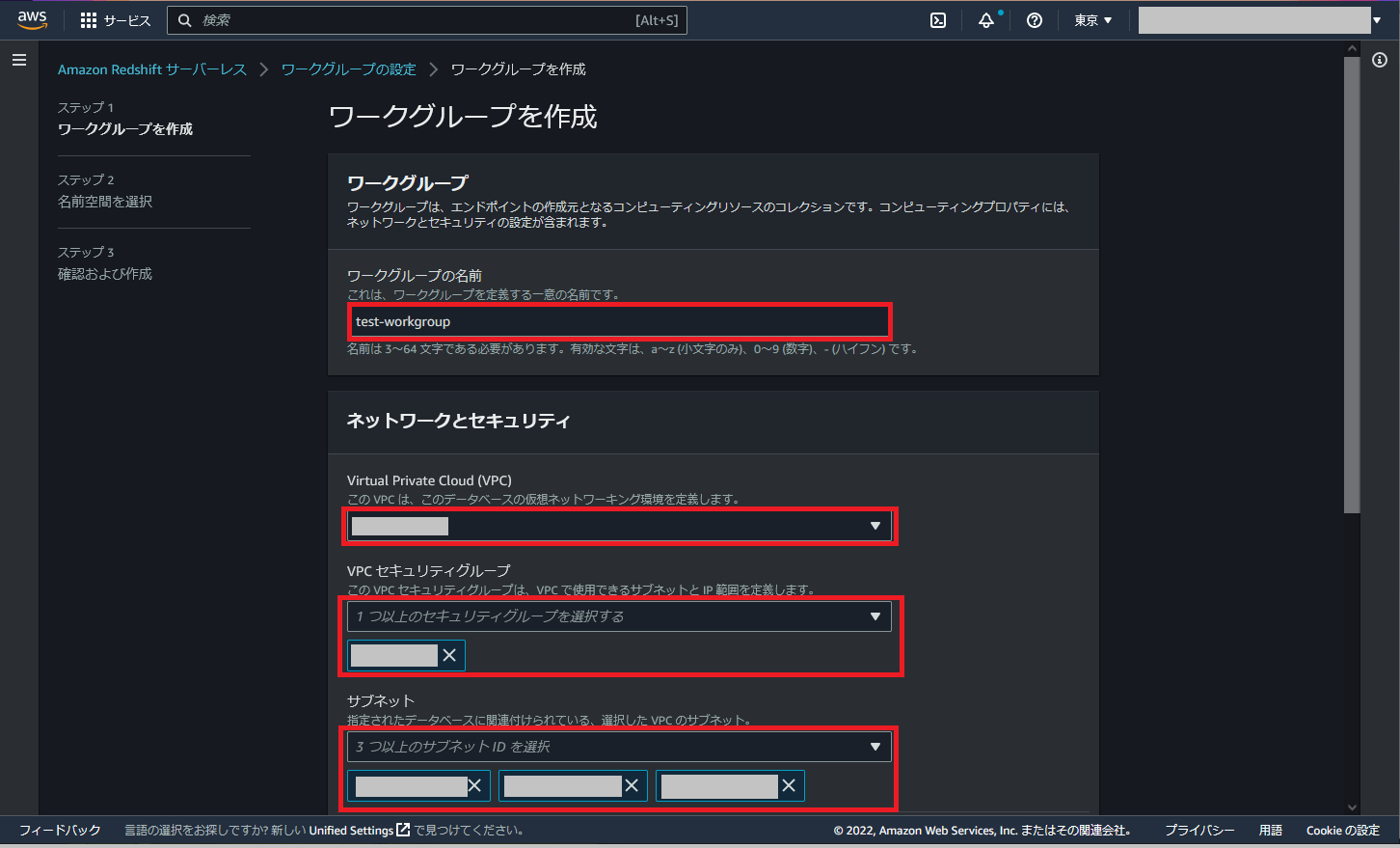
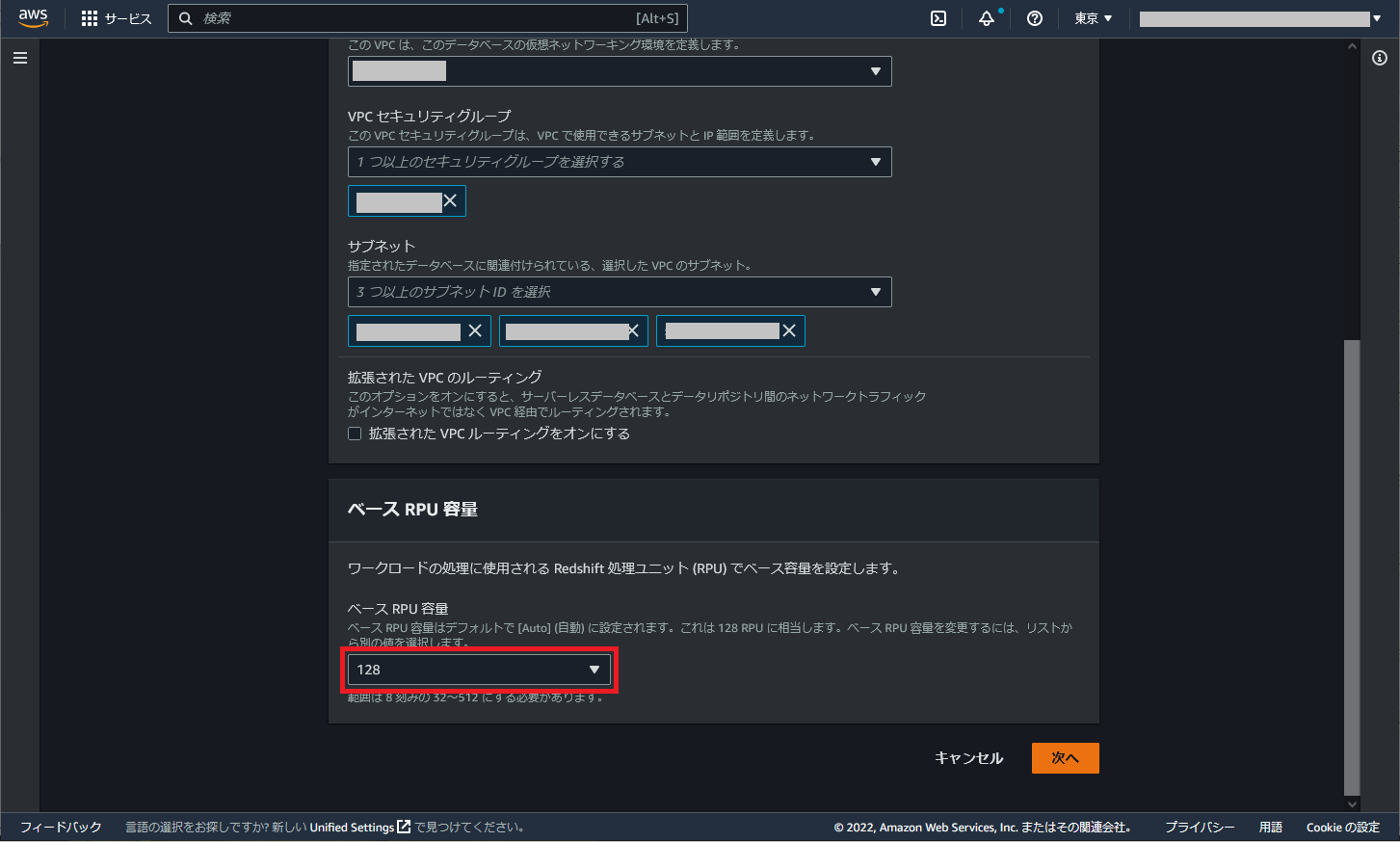
次は名前空間の設定を行います。
名前空間では以下の設定が必要となります。
・名前空間の名前
・データベース名
・Redshift Serverlessに設定するIAMロール
・暗号化、監査ログの設定
監査ログに関して補足があります。
これまでのRedshiftクラスターでは監査ログの出力先は、S3かCloudWatch Logsのいずれかを選択できました。
しかし、Redshift Serverlessでは監査ログの出力先はCloudWatch Logs固定となります。
この画面でも、必要な情報を入力した後、「次へ」をクリックしましょう。
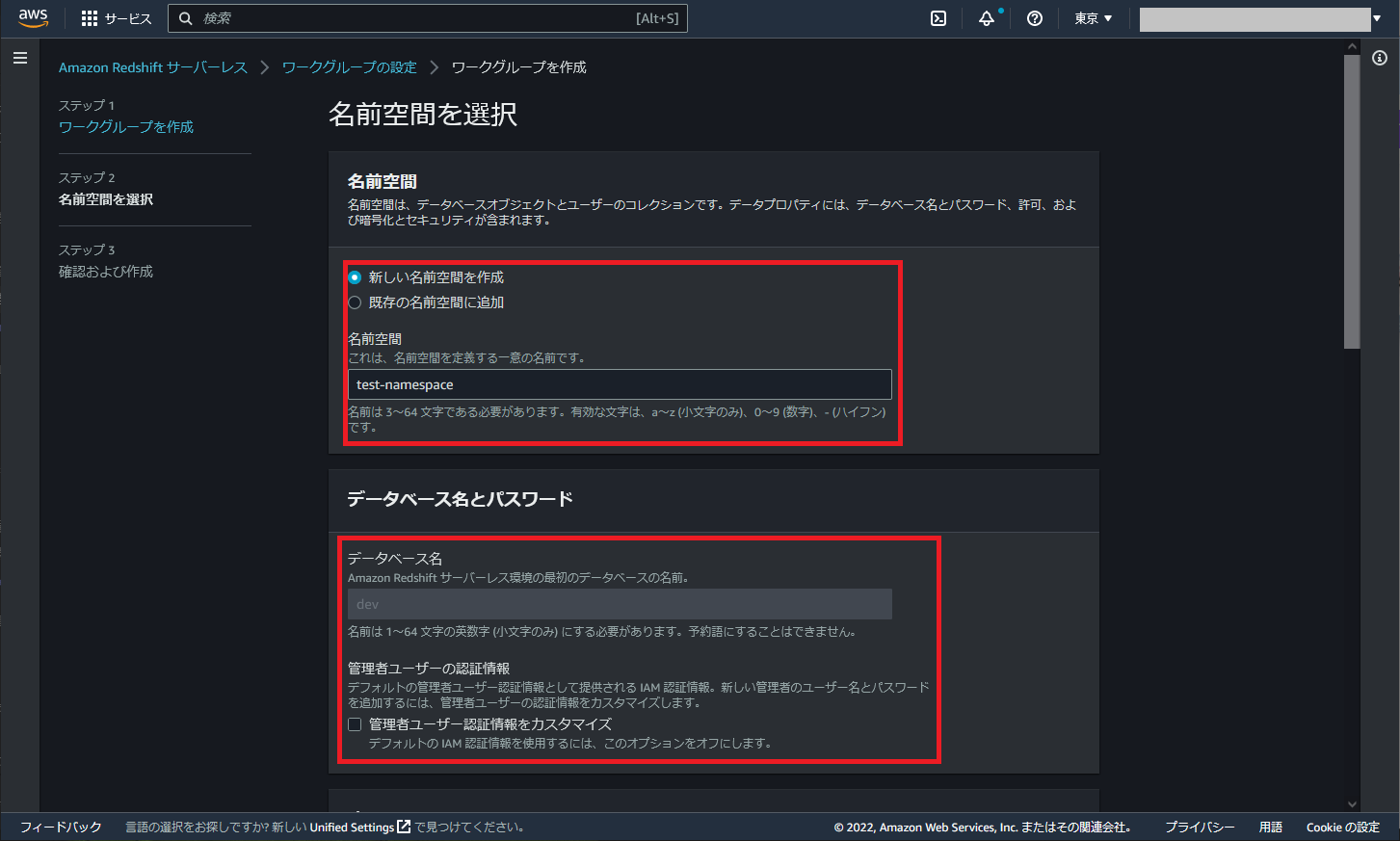
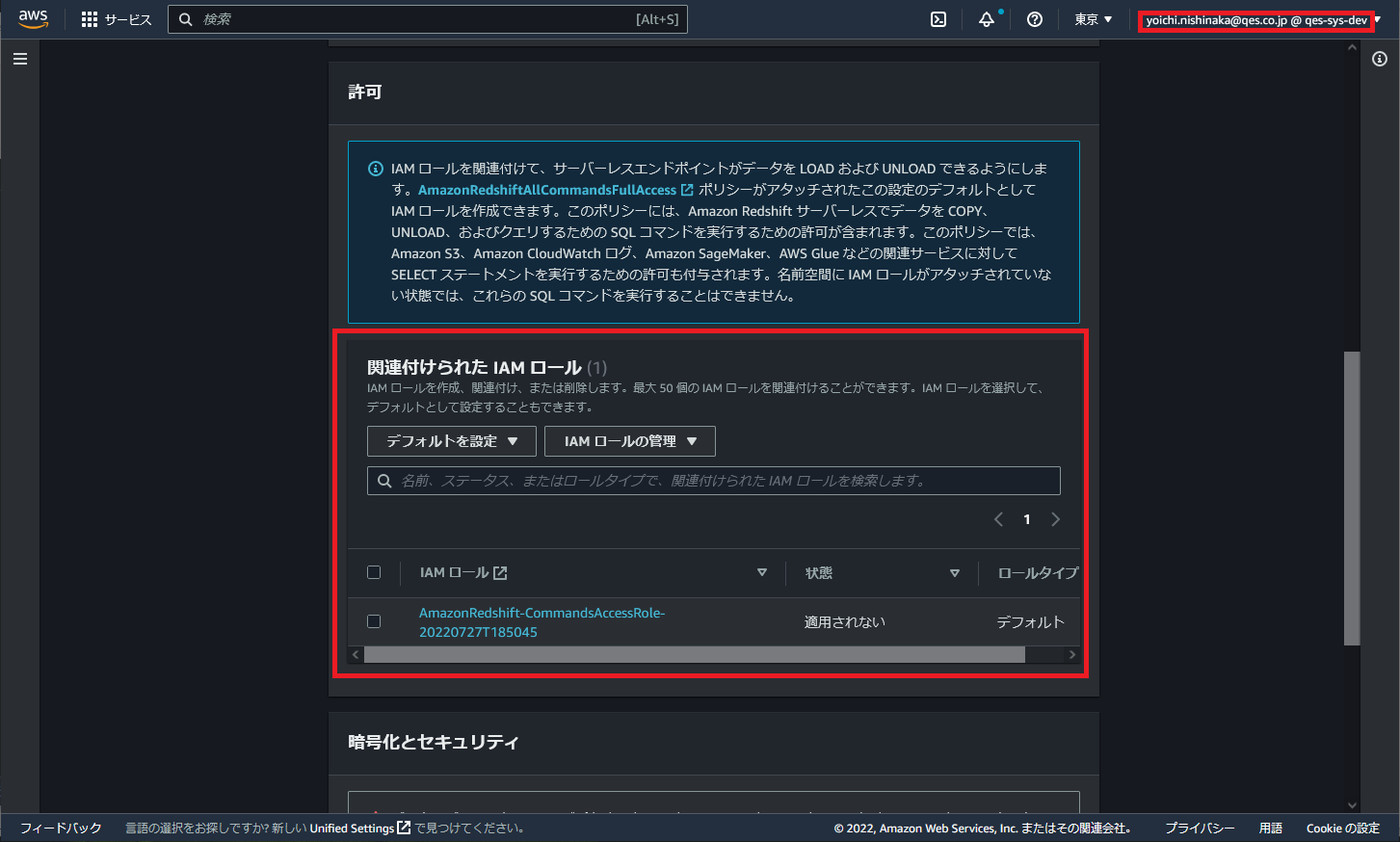
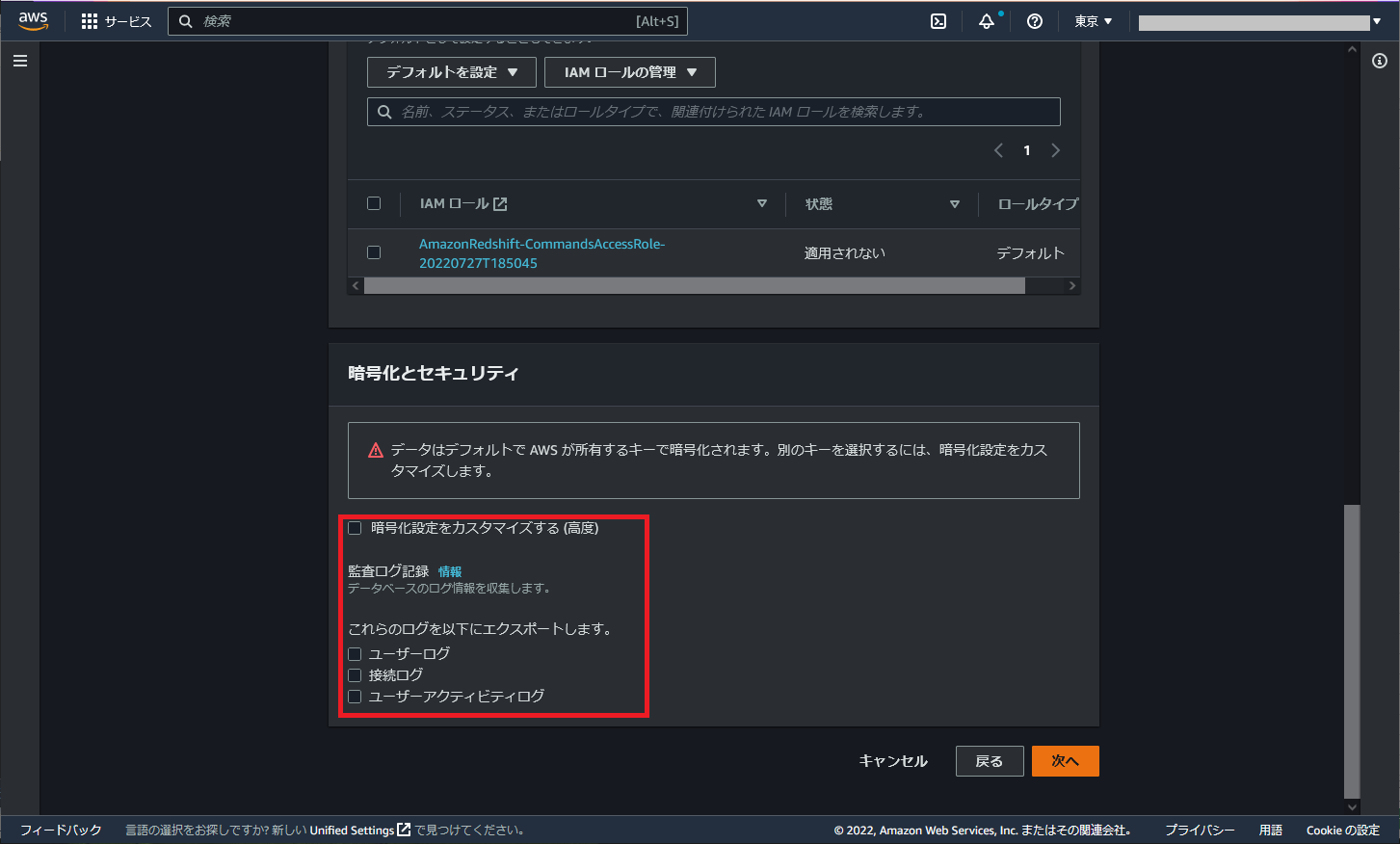
最後は、これまでの入力内容の確認画面です。内容に問題が無ければ、「作成」をクリックしましょう!
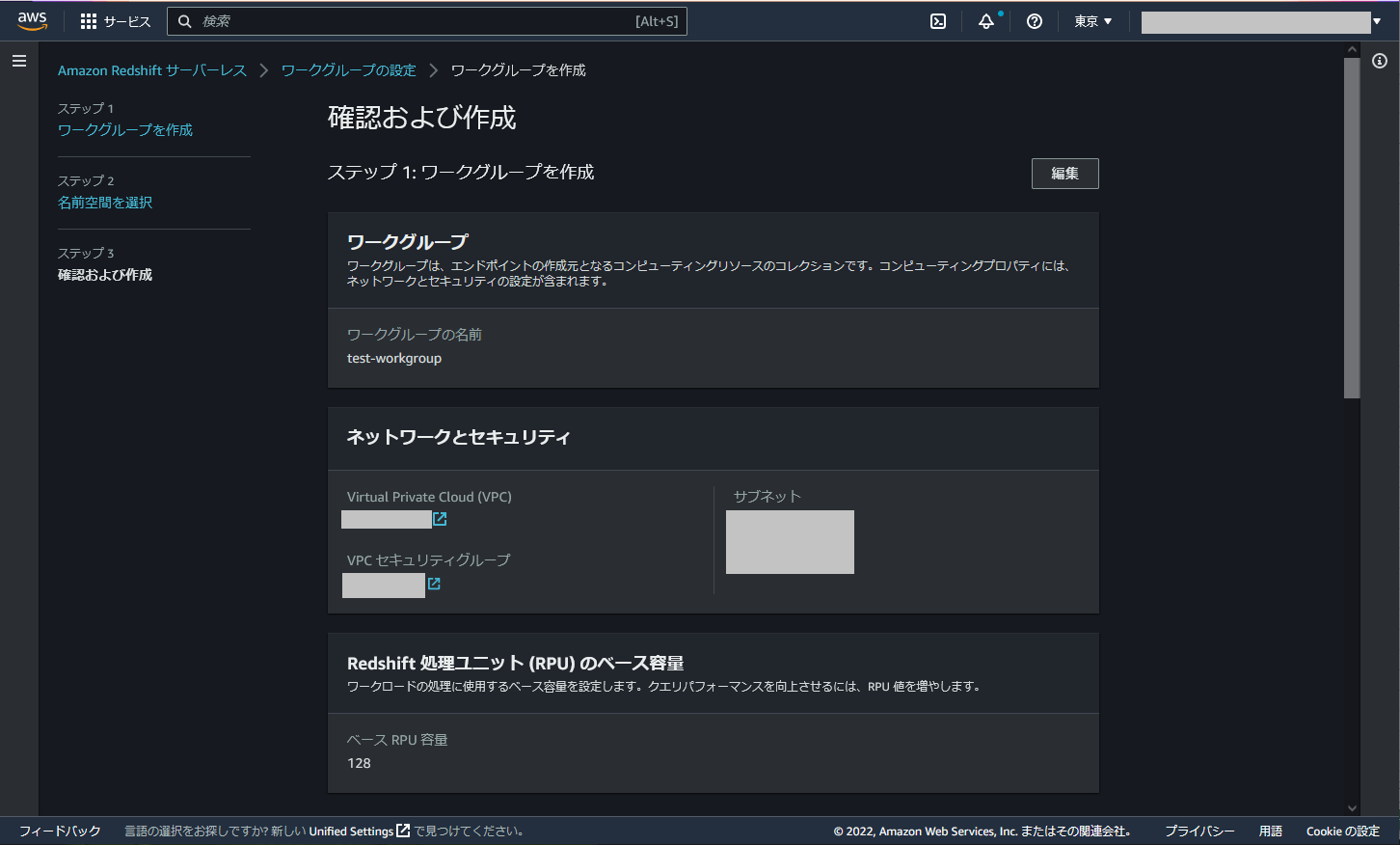
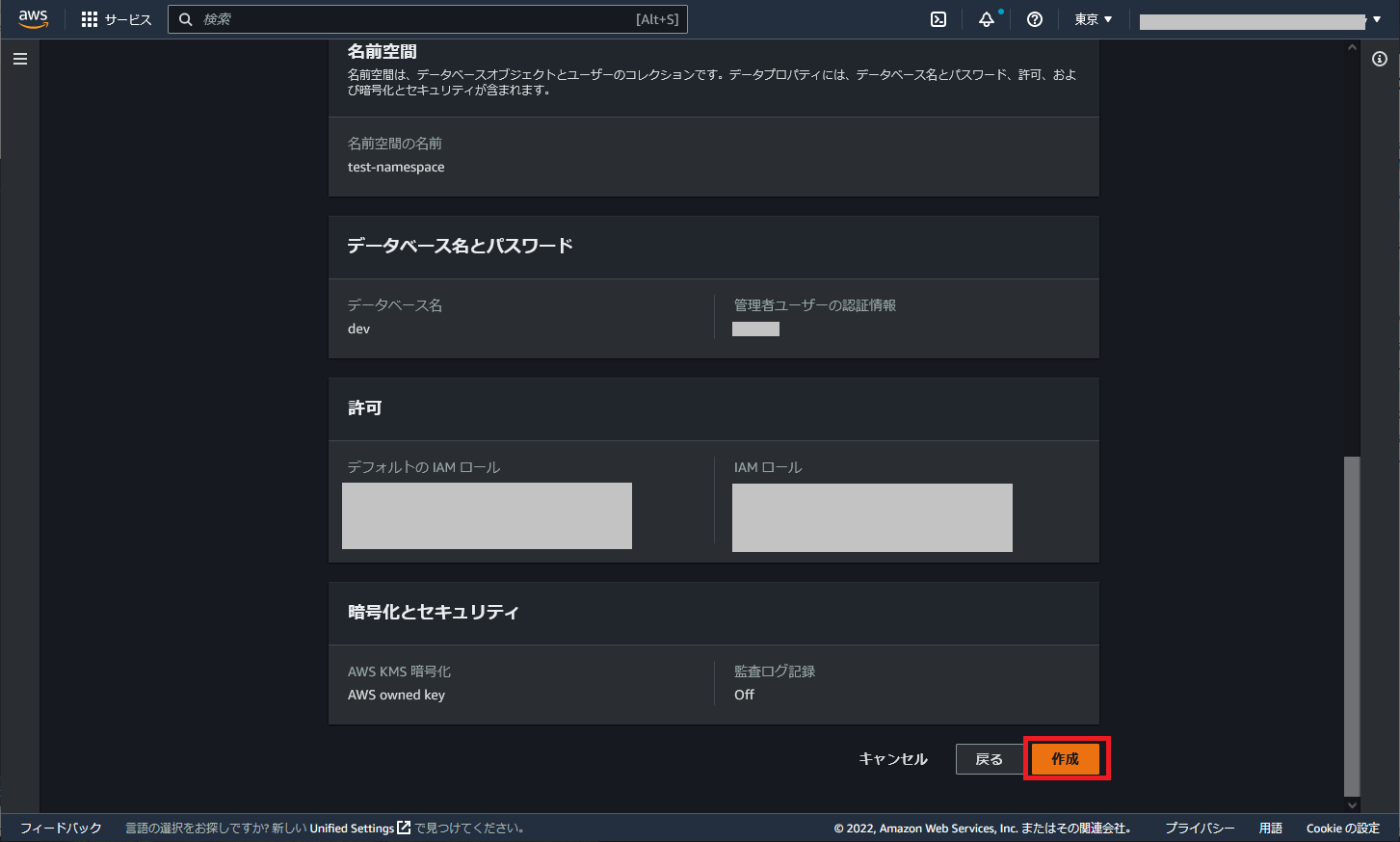
しばらく待つと、Redshift Serverlessが稼働します!
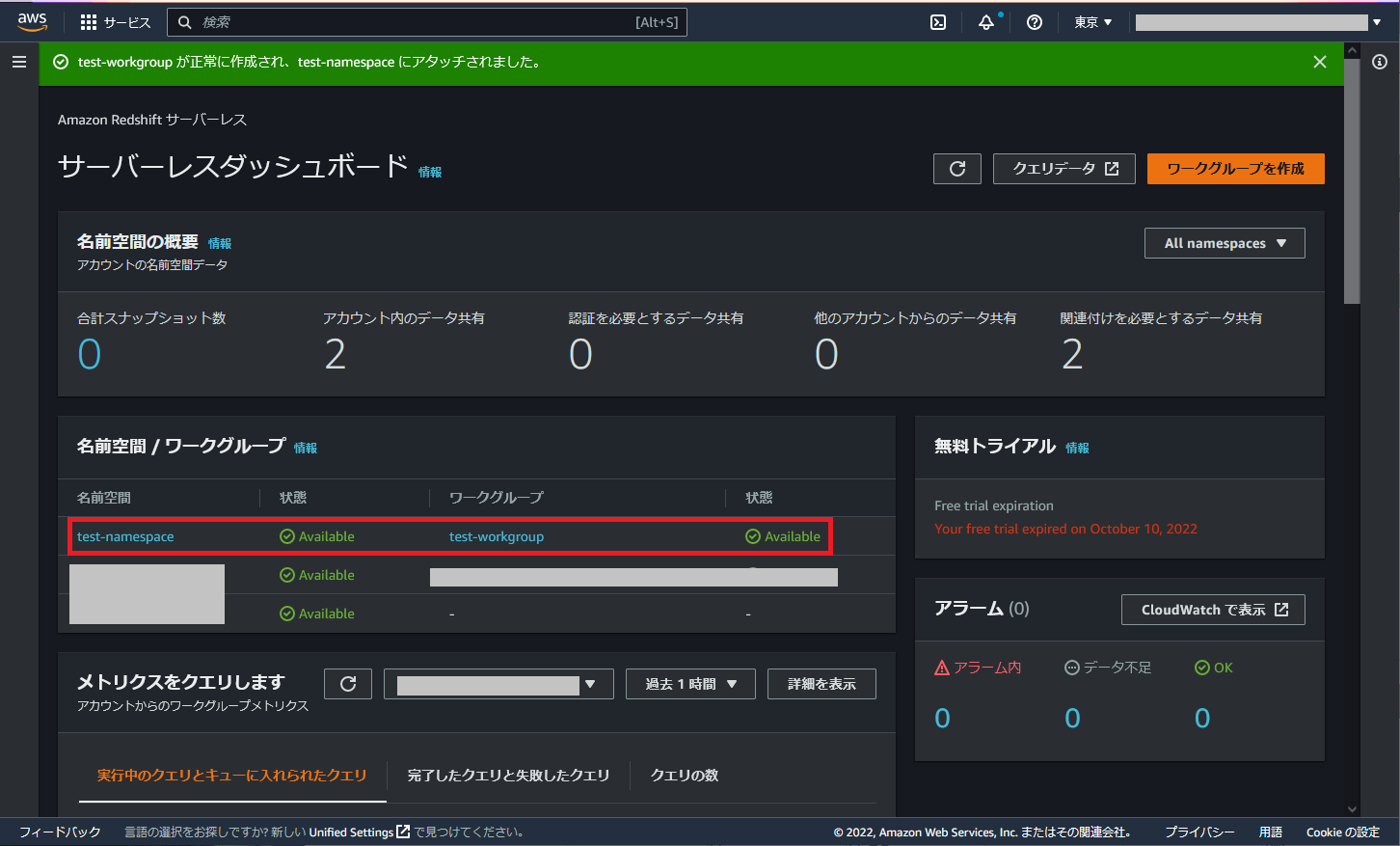
3. おわりに
今回は、検証に利用するためのRedshift Serverlessを構築してみました。これからはこの環境を対象に、Redshift Serverlessに関する様々な調査を実施していこうと思います!
また、よろしければ以下のリンクもご覧ください!
<QES関連ソリューション/ブログ>
<QESが参画しているAWSのセキュリティ推進コンソーシアムがホワイトペーパーを公開しました>
※Amazon Web Services、Amazon Redshift、”Powered by Amazon Web Services”ロゴ、およびブログで使用されるその他のAWS商標は、米国その他の諸国における、Amazon.com, Inc.またはその関連会社の商標です。